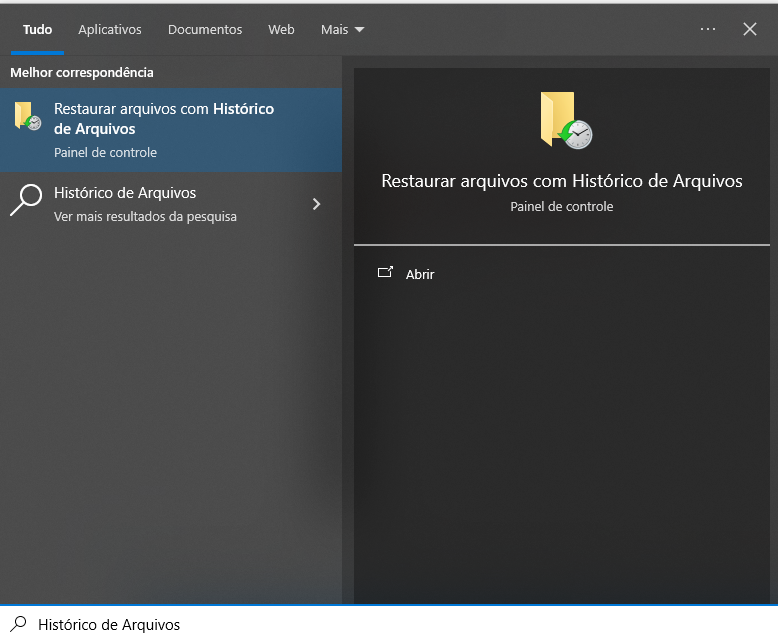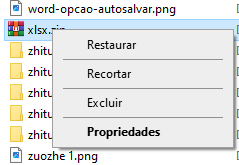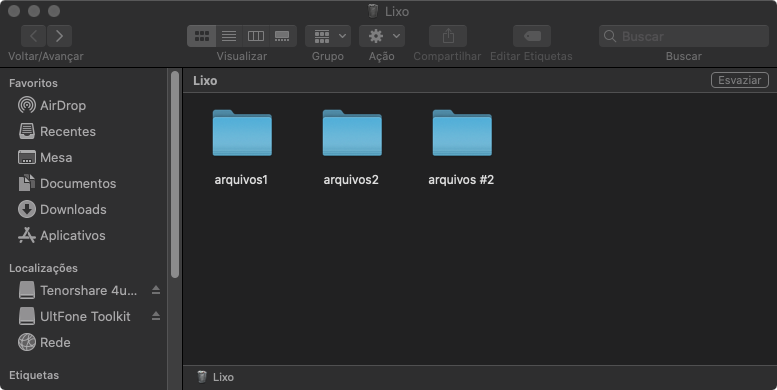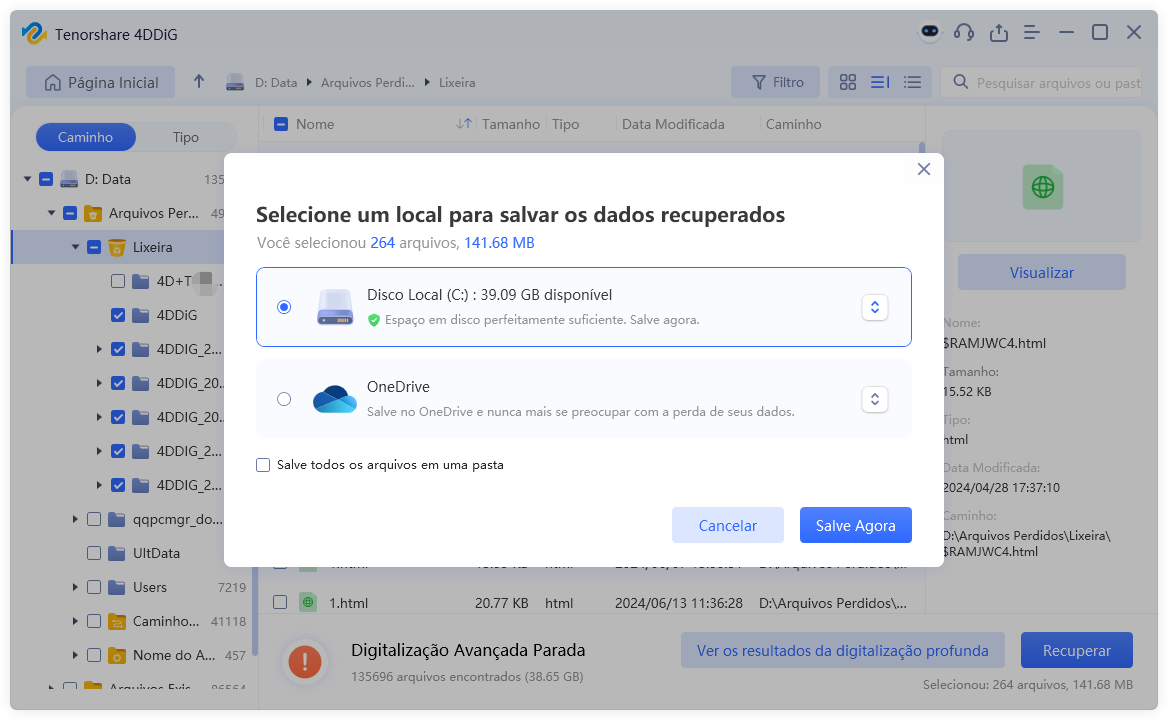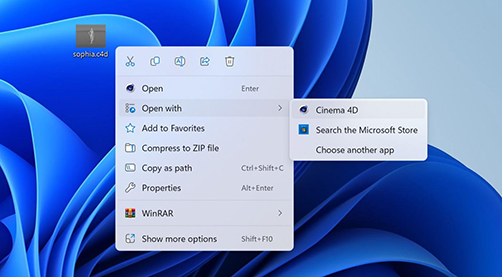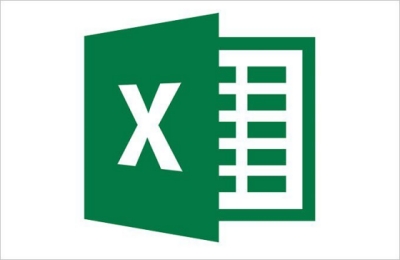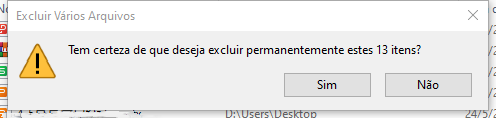Como Recuperar/Restaurar Arquivos Deletados de Modelos do Cinema 4D
A perda de um arquivo volumoso, como um do Cinema 4D, pode ser um enorme problema, principalmente para profissionais de modelagem 3D. O 4DDiG Data Recovery torna mais fácil a recuperação desses arquivos.
Perder arquivos C4D importantes pode ser um verdadeiro pesadelo para um modelador 3D, especialmente se houver a necessidade de apresentá-los a um cliente ou em uma conferência. Exclusões acidentais de discos rígidos ou pen drives são bastante comuns e podem acontecer a qualquer momento.
A corrupção lógica dos discos de armazenamento ou até danos físicos podem levar à perda de modelos C4D importantes. O ditado "Nem tudo que é perdido é uma perda" faz sentido, mas é possível restaurar arquivos deletados C4D rapidamente. Este artigo também cobre várias estratégias de recuperação para solucionar falhas do Cinema 4D na renderização.
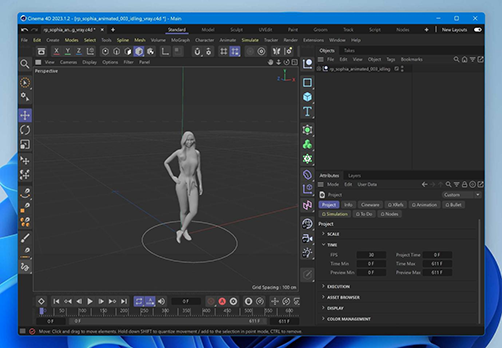
Parte 1: O Que É um Tipo de Arquivo CD4?
O que é um arquivo CD4? Artistas e designers empregam o Cinema 4D, um programa de modelagem, animação e renderização 3D. Desenvolvido pela empresa alemã Maxon, o Cinema 4D é utilizado em setores como cinema, televisão, arquitetura, visualização de produtos e desenvolvimento de jogos.
Um arquivo de modelo do Cinema 4D é um documento que guarda um modelo 3D criado com o Cinema 4D. A geometria, os materiais e outros detalhes do modelo 3D estão descritos nesses arquivos, que geralmente possuem a extensão de arquivo .c4d. Esses arquivos podem ser importados para outros programas 3D compatíveis com o formato do Cinema 4D ou abertos e modificados no próprio Cinema 4D.
As exportações de modelos do Cinema 4D podem ser aplicadas em diversas áreas, como a criação de visualizações, animações e simulações em 3D. Esses modelos também podem ser utilizados para desenvolver modelos 3D para videogames, filmes e outras formas de mídia.
Parte 2: Onde Está a Pasta de Salvamento Automático do C4D?
Por que não consigo recuperar arquivos da pasta de salvamento automático? O Cinema 4D armazena arquivos de falhas em um local determinado pelo usuário. Com o Cinema 4D, é possível configurar onde os arquivos de salvamento automático devem ser guardados ao ativar essa função. Por padrão, o Cinema 4D salva esses arquivos na pasta Documentos do usuário, mas você pode selecionar outro local.
O Cinema 4D faz salvamentos automáticos? Saiba aqui como localizar o local de um salvamento automático do Cinema 4D:
- Inicie o Cinema 4D.
- Escolha Arquivos > Salvamento Automático no menu Editar > Preferências.
- Você pode checar ou alterar suas configurações e arquivos de salvamento automático aqui.
Parte 3: Como Restaurar Arquivos Deletados de Modelos do Cinema 4D
É possível restaurar arquivos deletados do C4D, mas a probabilidade de sucesso varia conforme diversas variáveis, incluindo a extensão dos danos físicos ao dispositivo de armazenamento, o tempo decorrido desde a exclusão do arquivo e a causa da perda de dados. Os métodos que você pode tentar para recuperar arquivos C4D excluídos estão listados abaixo.
Correção 1: Recuperar uma Versão Antiga com o Histórico de Versões do Windows
Suponha que você queira recuperar um arquivo C4D excluído ou danificado devido a infecções por vírus, falhas no sistema, corrupção de arquivos, etc. Nesse caso, faz sentido usar essa técnica de recuperação de dados. Vamos detalhar os dois procedimentos de recuperação:
Digite "Histórico de Arquivos" na barra de pesquisa do Windows. Isso o levará ao Painel de Controle. Procure pelo histórico de arquivos no menu Iniciar.
Certifique-se de que a opção Histórico de Arquivos está habilitada.
Selecione a opção para restaurar arquivos pessoais agora.
O Histórico de Arquivos possui uma opção para restaurar arquivos pessoais.
Navegue pelos backups disponíveis para localizar o arquivo C4D que deseja recuperar.
Após localizar o arquivo desejado, selecione-o clicando no botão verde Recuperar. O arquivo será então restaurado ao seu local original.

- Quando estiver na Lixeira, clique no ícone correspondente.
- Após abrir a pasta, localize o arquivo C4D excluído.
- Clique com o botão direito do mouse sobre o arquivo que quer restaurar e escolha essa opção no menu.
O arquivo agora pode ser acessado em seu local original.

- Dirija-se ao ícone da Lixeira em seu computador.
- Depois de abrir a pasta, procure pelo arquivo C4D excluído.
- Clique com o botão direito no arquivo para selecioná-lo e, em seguida, escolha "Colocar de volta" no menu que aparece.
Você agora pode acessar o arquivo no local original.

Correção 2: Restaure Arquivos C4D Deletados da Lixeira
Se o arquivo foi excluído acidentalmente, ele ainda pode estar na lixeira. Você pode tentar recuperar os arquivos do Cinema da lixeira.
Recuperação de arquivos C4D da Lixeira no Mac:
Parte 4: Quais é Melhor Opção de Recuperação de Arquivos do Cinema 4D
É possível recuperar arquivos de vídeo com a ajuda de diversos softwares de recuperação de arquivos. Esses programas buscam por arquivos excluídos ou ausentes no seu disco rígido e se empenham em recuperá-los. Dados de arquivos danificados ou corrompidos podem ser frequentemente recuperados usando ferramentas de recuperação de terceiros. Em outras palavras, você ainda pode restaurar arquivos deletados de modelo do Cinema 4D, mesmo que estejam danificados.
O Tenorshare 4DDiG é um dos principais programas de recuperação de dados para Windows 10 e 11, capaz de recuperar arquivos excluídos. Com uma interface de usuário muito direta, ele é extremamente simples de usar e oferece resultados rápidos e eficientes. Pode recuperar qualquer dado gratuitamente.
- Recupera dados de dispositivos de armazenamento baseados em Windows, como discos rígidos, USBs e cartões SD.
- Recupera +2000 tipos de arquivos, incluindo arquivos do Cinema 4D.
- Recupera arquivos formatados, corrompidos, excluídos e danificados.
- É possível visualizar os arquivos antes de restaurá-los.
Vamos aprender como utilizar o 4DDiG para restaurar dados do Windows após uma atualização, seguindo três etapas simples:
Download
Seguro
Download
Seguro
-
Baixe a ferramenta 4DDiG e instale-a no Windows onde deseja restaurar seus dados. Abra a ferramenta e selecione uma unidade para reverter a atualização.

-
Clique no botão "Iniciar" para começar o processo de restauração. Você também pode pausar a verificação para visualizar os arquivos por categorias, como Local perdido, Arquivo do Cinema 4D, Arquivos excluídos, etc., na Exibição em Árvore.

-
Quando a verificação terminar, pressione "Recuperar" e escolha um local para salvar os arquivos. Seus dados do Windows já devem estar restaurados.

Parte 5: Como Abrir Arquivos C4D no Mac e Windows
O Blender consegue abrir arquivos .C4D? O programa principal que abre arquivos com a extensão C4D é o Cinema 4D. Você precisa baixar o software no seu computador para acessar os arquivos C4D. No site oficial do desenvolvedor, é possível baixar a Lite Edition, a versão de avaliação gratuita do Cinema 4D, ou comprar uma assinatura do programa. Para recuperar arquivos .C4D e acessar arquivos C4D no seu computador, defina o Cinema 4D como o aplicativo padrão e siga estas instruções:
Usando o Windows:
- Ao clicar com o botão direito no arquivo C4D, selecione Abrir com > e escolha outro aplicativo, optando pelo Cinema 4D.
- Escolha um aplicativo alternativo para abrir o arquivo C4D.
-
Clique no botão OK depois de selecionar Sempre usar este aplicativo para abrir seus arquivos C4D.

No Mac
- No menu suspenso, após clicar no arquivo C4D, escolha Informações. Para ver as opções, selecione Abrir com e escolha o aplicativo Cinema 4D.
- Selecione a opção Alterar para todos e confirme suas escolhas clicando em OK.
Parte 6: Por Que Arquivos C4D Se Perdem ou São Excluídos?
Por que o C4D continua travando? Há várias maneiras de perder um arquivo de modelo do Cinema 4D:
- Remoção acidental: Excluir um arquivo por engano é fácil, especialmente quando se está trabalhando em vários projetos e arquivos ao mesmo tempo. Um arquivo de modelo do Cinema 4D que você acidentalmente remover será movido para a Lixeira.
- Falha do disco rígido em armazenar arquivos do Cinema 4D: Existe o risco de perder o acesso ao arquivo se o disco rígido falhar. Isso pode acontecer se o disco rígido sofrer danos ou apresentar um defeito.
- Ataque de vírus ou malware: Tais ameaças podem corromper ou deletar arquivos do seu computador, incluindo arquivos de modelos do Cinema 4D.
- Falha no software: Se o programa que você está usando para editar o arquivo de modelo do Cinema 4D falhar, o arquivo de modelo pode ser perdido, e o C4D pode travar ou ser corrompido.
- Formatação acidental: É possível acessar o arquivo de modelo do Cinema 4D apenas se o disco rígido onde ele está armazenado for formatado propositalmente.
Resumo
Perder um arquivo grande, como um arquivo do Cinema 4D, pode ser um grande problema, especialmente para modeladores 3D profissionais. Esses arquivos podem ser bens pessoais valiosos. Em vez de recomeçar do zero, o Tenorshare 4DDiG facilita a recuperação de arquivos c4d. No entanto, se a unidade de armazenamento tiver sofrido danos significativos, é recomendável buscar assistência profissional antes de perder todos os seus dados cruciais devido a um ataque de vírus, falha de hardware ou corrupção.
Você Pode Gostar
- Home >>
- Recuperar arquivos >>
- Como Recuperar/Restaurar Arquivos Deletados de Modelos do Cinema 4D